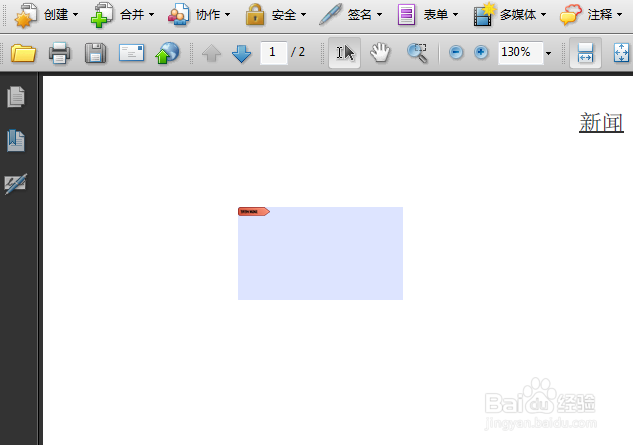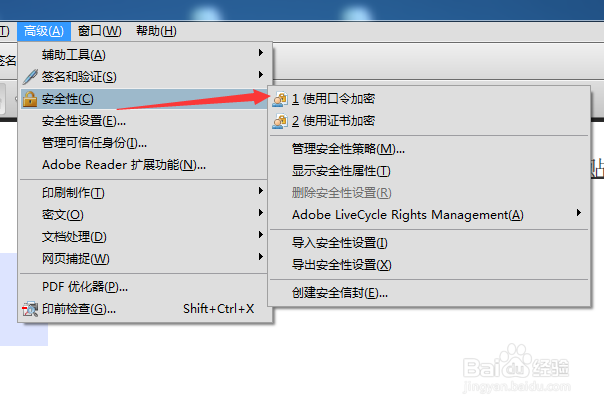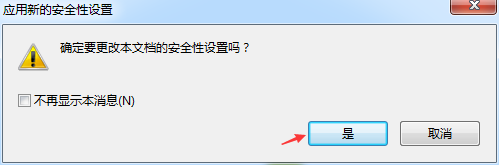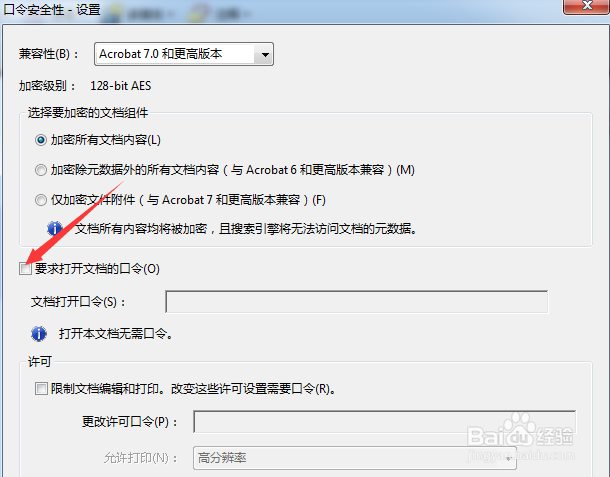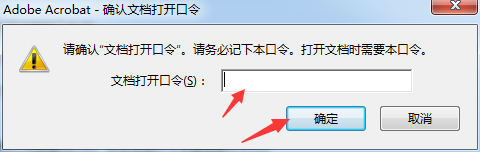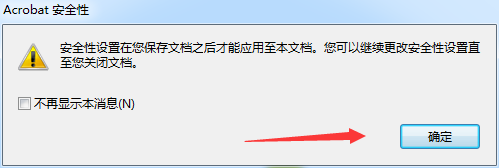Adobe Acrobat怎么使用口令密码打开pdf
1、首先,打开一个的Adobe Acrobat的使用的,打开pdf的文件。
2、点击了Adobe Acrobatde 菜单中的 高级 的菜单。
3、点击了高级的菜单之后,弹出了下拉菜单选中为 安全性 的选项。
4、选中了安全性的选项之后,弹出了下一级菜单选中为 使用口令加密 的选项。
5、就会弹出了一个应用新的安全性设置窗口,点击 是 按钮。
6、就会弹出了一个口令安全性设置窗口中,勾选上 要求打开文档的口令 的选项。
7、勾选上了要求打开文档的口令 的选项,在文档打开口令输入信息中,点击 确定 保存设置。
8、弹出了一个的确认文档打开口令 窗口当中 输入上一个文档打开口令 信息,点击 确定 保存设置。
9、然后再次弹出了一个的点击 确定 即可。
声明:本网站引用、摘录或转载内容仅供网站访问者交流或参考,不代表本站立场,如存在版权或非法内容,请联系站长删除,联系邮箱:site.kefu@qq.com。
阅读量:83
阅读量:91
阅读量:51
阅读量:28
阅读量:79